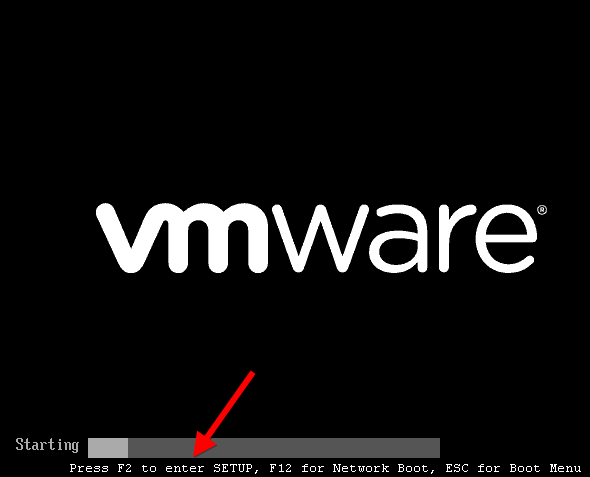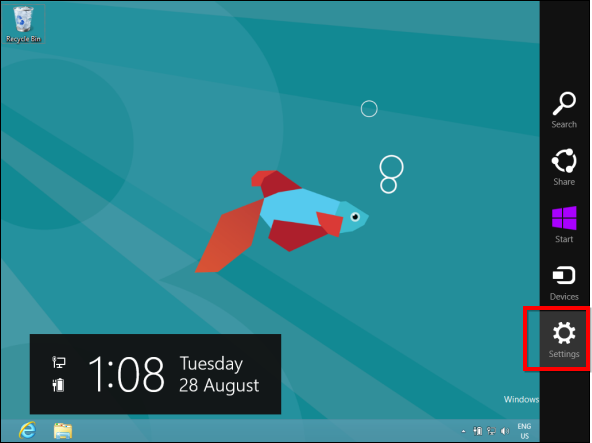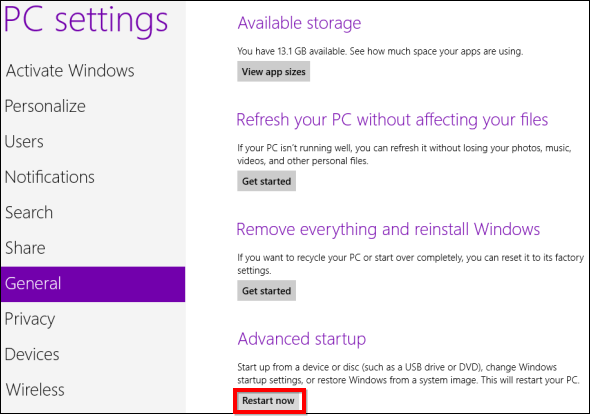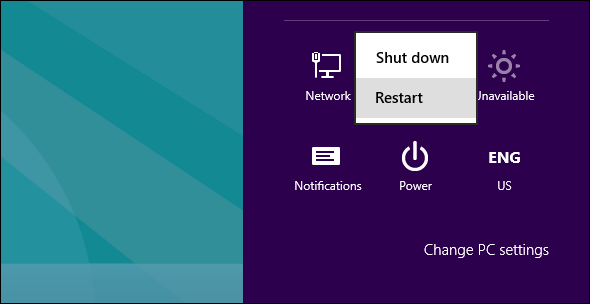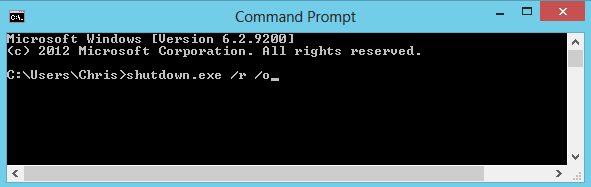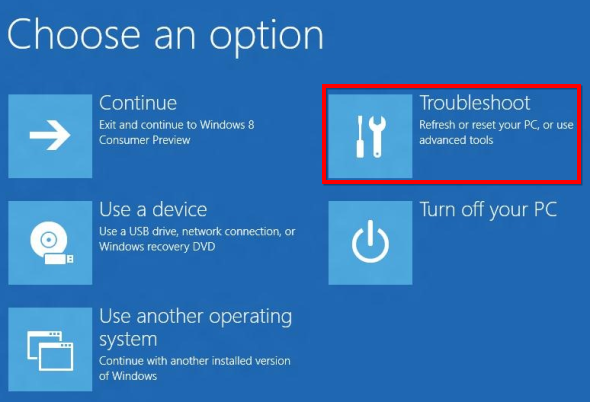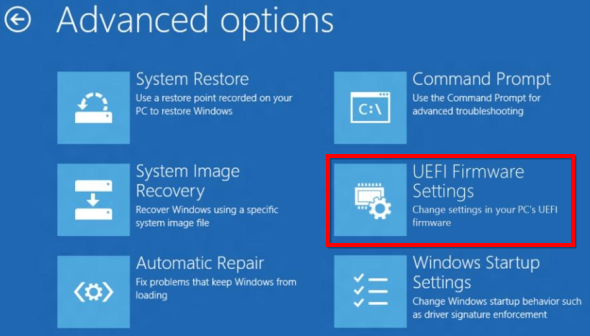Tra i molti cambiamenti in arrivo con Windows 8, c’è quello che riguarda il modo di accedere al BIOS dei computer. Non si preme un determinato tasto durante il processo di avvio per aprire la schermata del BIOS: c’è la possibilità, invece, di accedere al BIOS direttamente dal menu di avvio di Windows 8. I computer, di solito, visualizzano un messaggio del tipo “Premere F2 per accedere alla configurazione” all’inizio del processo di avvio. Premendo questo tasto si entra nel BIOS del computer. Tuttavia, l’hardware di Windows 8 utilizza la sostituzione per il BIOS UEFI tradizionali, come per i Mac.
Windows 8 Hardware vs vecchi computer con Windows 8
Si noti che questo nuovo metodo si applica solo se avete acquistato un nuovo computer con Windows 8 preinstallato. Tuttavia, se avete installato Windows 8 su un computer che utilizza il sistema legacy BIOS, potrete accedere al BIOS nello stesso modo, come sempre premendo il tasto che compare durante il processo di avvio.
Questo tasto è spesso F2 o Canc, ma anche altri tasti. Il tasto esatto dipende dal vostro computer: se non si vede il tasto appropriato visualizzato sullo schermo durante il processo di avvio, consultare il manuale del computer.
Accesso alle opzioni di avvio
Ci sono diversi modi per accedere al menu opzioni di avvio Windows 8. La più facile da trovare è nelle impostazioni applicazione del PC Impostazioni: premere il tasto Windows + C per visualizzare la barra Charms, fare clic su Impostazioni e selezionare le impostazioni del PC Modifica per accedervi.
Nell’applicazione Impostazioni, selezionare la categoria Generale e fare clic sul pulsante Riavvia ora sotto Messa in servizio avanzata. Il computer si riavvia e potrete entrare nelle opzioni del menu di avvio di Windows 8, dove è possibile accedere al BIOS UEFI e modificare altre impostazioni.
È anche possibile tenere premuto Shift mentre si clicca Riavvia nel menu Chiudi sessione per riavviare il computer nel menu delle opzioni di avvio. Questo è un modo rapido per riavviare nel menu delle opzioni di avvio, come si può accedere al pulsante Arresta dalle Charms in qualsiasi posizione del sistema.
È possibile eseguire uno speciale comando shutdown.exe in una finestra del prompt dei comandi per riavviare il proprio computer direttamente nel menu delle opzioni di avvio:
Shutdown.exe / r / o
Accesso UEFI BIOS
Il menu delle opzioni di avvio è stato progettato per integrare alcune opzioni comunemente usate nel BIOS. Ad esempio, se si desidera avviare il computer da una chiavetta USB, DVD o CD, o un altro dispositivo, è possibile selezionare il dispositivo che si desidera avviare.
Questo rivelerà una schermata Opzioni avanzate con una varietà di strumenti: le impostazioni del firmware UEFI vi porterà al BIOS del computer. (UEFI, sta per “Unified Extensible Firmware Interface”).